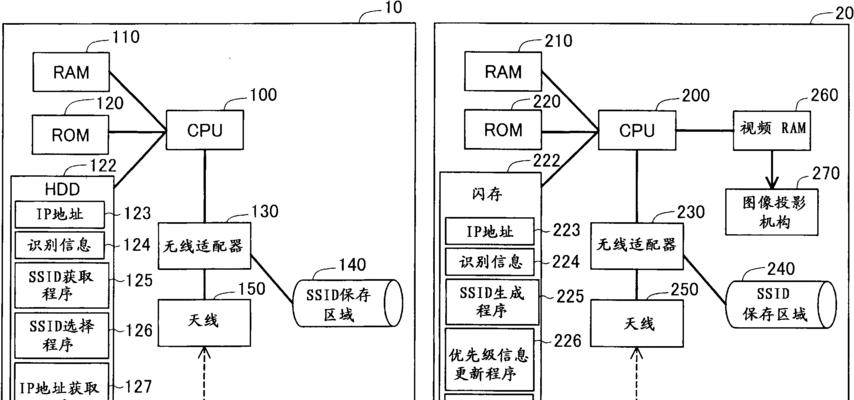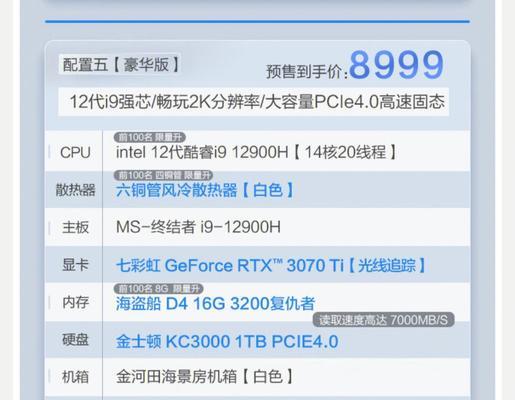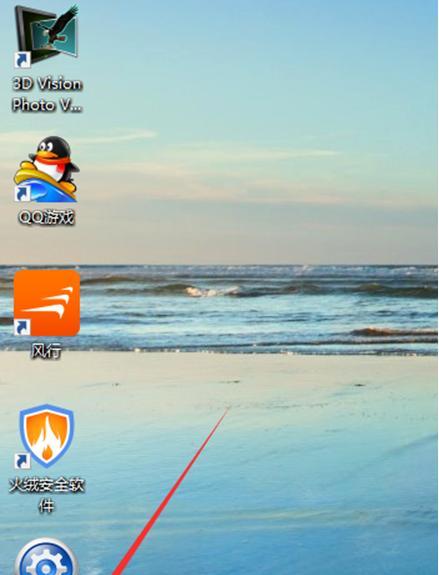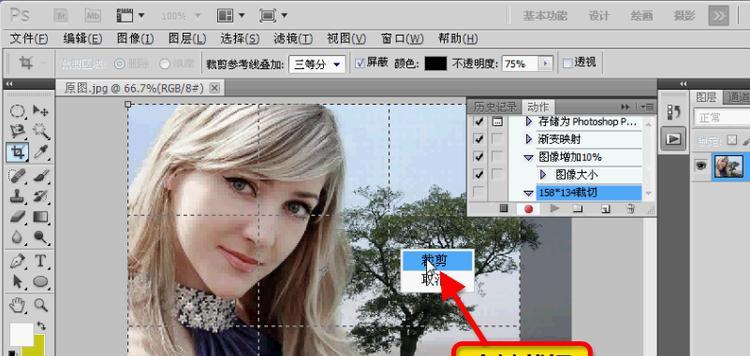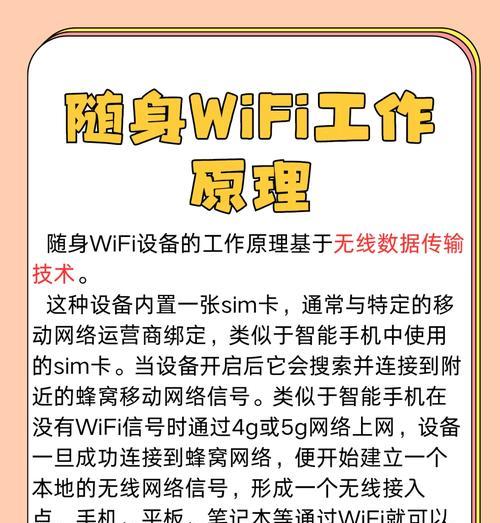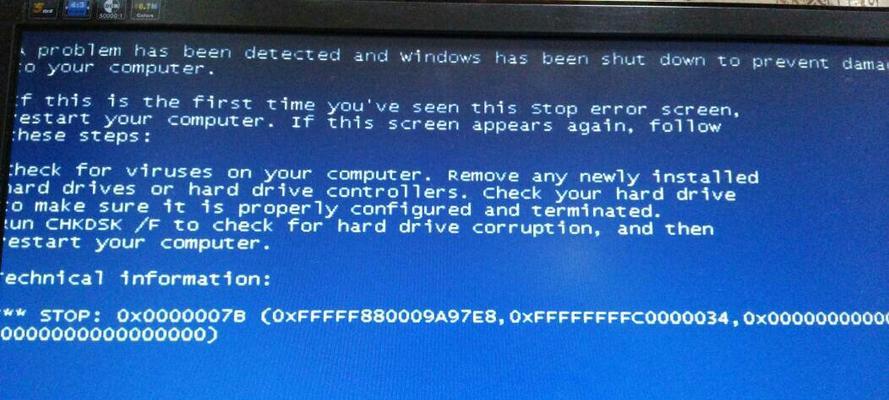电脑喇叭声音断开如何重新连接?
电脑喇叭声音断断续续或者完全没有声音,可能是连接出现了问题。这种状况对日常使用电脑听音乐、观看视频或进行游戏的用户而言,无疑会造成困扰。本文将深入探讨电脑喇叭声音断开的原因,并提供具体的重新连接步骤,帮助用户轻松恢复声音输出,解决电脑喇叭声音断开的难题。
电脑喇叭声音断开的常见原因
我们要了解电脑喇叭声音断开可能由哪些因素引起。原因可能包括:
音频输出设备连接问题:物理连接线松动或损坏,或无线连接不稳定。
驱动程序过时或损坏:音频驱动不兼容或者已损坏。
系统设置问题:声音输出设备被错误设置或未被系统识别。
软件冲突或错误:音频处理软件或系统软件冲突。

如何检查电脑喇叭声音断开的原因
在进行实际操作之前,我们应该先检查并确认喇叭声音断开的确切原因。可以按照以下步骤进行:
1.检查物理连接:确保所有音频线都已牢固插入电脑和喇叭。
2.测试其他音频设备:尝试使用其他音频设备确认是否为喇叭本身故障。
3.检查声音设置:在控制面板的声音设置中确认默认播放设备是否为你的喇叭。
4.更新或回滚驱动程序:访问设备制造商网站下载并安装最新的音频驱动,或尝试回滚到旧版本。
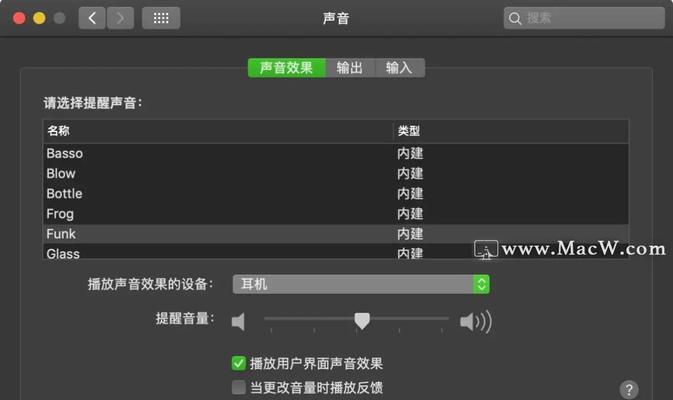
电脑喇叭声音断开的解决步骤
接下来,是解决电脑喇叭声音断开的详细步骤,这些步骤按照不同的问题原因进行分类:
1.重新连接音频线
步骤1:关闭电脑,并断开电源线,以保证安全。
步骤2:检查音频线是否有明显的破损或弯曲过度,并尝试更换另一条相同的音频线。
步骤3:重新连接音频线,确保接口部分紧密无误。
2.更新音频驱动程序
步骤1:按下`Win+X`键,选择“设备管理器”。
步骤2:找到“声音、视频和游戏控制器”,展开该类别。
步骤3:右击你的音频设备,选择“更新驱动程序软件”。
步骤4:选择“自动搜索更新的驱动程序软件”。
3.调整系统声音设置
步骤1:右击任务栏右下角的扬声器图标,选择“打开声音设置”。
步骤2:在输出部分,确保所选设备为你的电脑喇叭。
步骤3:在“应用音量和设备属性”中,检查是否所有应用程序的输出都设置为该喇叭。
4.检查软件冲突
步骤1:重启电脑以解决临时软件冲突。
步骤2:在任务管理器中结束可能导致冲突的音频处理软件。
步骤3:关闭可能影响音频输出的后台服务。
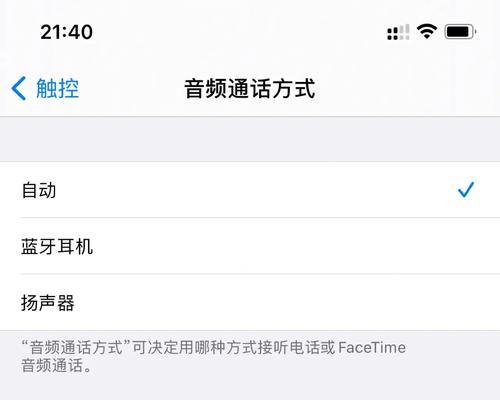
扩展问题及解决方案
Q:如果以上方法都无法解决问题怎么办?
A:考虑以下几个备选方案:
使用系统还原点回退到问题出现前的状态。
重置或重新安装操作系统。
联系专业技术支持进行深入诊断。
Q:如何避免电脑喇叭声音断开的问题?
A:建议定期进行以下操作:
更新驱动程序。
保持操作系统和音频软件的最新状态。
定期检查物理连接的稳固性。
综上所述
电脑喇叭声音断开的问题并不少见,但通过仔细检查和操作,通常可以找到并解决问题。遵循本文提供的步骤,您将能够轻松恢复电脑的音频输出。记住,保持设备和软件的更新是维护电脑稳定运行的关键。如果您已经尝试了所有可能的解决方法但问题依旧存在,请不要犹豫寻求专业人士的帮助。
版权声明:本文内容由互联网用户自发贡献,该文观点仅代表作者本人。本站仅提供信息存储空间服务,不拥有所有权,不承担相关法律责任。如发现本站有涉嫌抄袭侵权/违法违规的内容, 请发送邮件至 3561739510@qq.com 举报,一经查实,本站将立刻删除。
关键词:电脑
- cf手游迷你泰坦掉落概率如何计算?
- 录课时电脑声音正常画面丢失怎么办?
- 笔记本内存条如何选择?性能提升效果如何?
- 王者荣耀国家队最新版阵型图是什么?如何查看?
- 电脑显示器用途是什么?
- 桌子小放两个电脑显示器怎么放?最佳布局是什么?
- 宿舍电脑扬声器声音小怎么办?如何提升音量?
- 如何设置苹果air笔记本指纹?
- 希沃投影仪聚焦画面的方法是什么?
- 如何做我的世界专属皮肤怎么做?需要哪些工具和步骤?
综合百科最热文章
- 解决Win10插上网线后无Internet访问问题的方法(Win10网络连接问题解决方案及步骤)
- B站等级升级规则解析(揭秘B站等级升级规则)
- 如何查看宽带的用户名和密码(快速获取宽带账户信息的方法及步骤)
- 解决电脑无法访问互联网的常见问题(网络连接问题及解决方法)
- 如何彻底删除电脑微信数据痕迹(清除微信聊天记录、文件和缓存)
- 注册QQ账号的条件及流程解析(了解注册QQ账号所需条件)
- 解决NVIDIA更新驱动后黑屏问题的有效处理措施(克服NVIDIA驱动更新后黑屏困扰)
- 提高国外网站浏览速度的加速器推荐(选择合适的加速器)
- 解决显示器屏幕横条纹问题的方法(修复显示器屏幕横条纹的技巧及步骤)
- 如何让你的鞋子远离臭味(15个小窍门帮你解决臭鞋难题)
- 最新文章
-
- 户外直播送笔记本电脑价格是多少?如何参与活动?
- 王者荣耀屏蔽功能如何使用?
- 电脑直播时声音小怎么解决?提升音量的方法有哪些?
- 电脑配置设置控制打印机的方法是什么?
- 如何查看和选择笔记本电脑配置?
- 原神中如何获得武器角色?需要满足哪些条件?
- 钢索云台相机与手机连接拍照方法是什么?
- 笔记本电脑键盘自动打字问题如何解决?
- 使用手柄玩魔兽世界治疗职业时如何选择合适的队友?
- 三国杀游戏中频繁掉线怎么办?有哪些稳定连接的技巧?
- 廉价笔记本电脑联网步骤是什么?
- 赛车类手游有哪些?英雄互娱的赛车游戏推荐?
- 王者荣耀全服玩家数量有多少?如何查看当前在线人数?
- 三国杀队友如何区分?有哪些技巧?
- 原神福利大奖怎么领奖?需要满足哪些条件?
- 热门文章
-
- 荣耀手机录音文件存放在哪里?如何找到录音文件的存储位置?
- 华为手机荣耀拍照美颜功能如何开启?美颜效果调整的技巧有哪些?
- 电脑桌面图标如何恢复原状?如何找回丢失的桌面图标布局?
- 如何在Photoshop中等比例缩放图片?等比例缩放图片大小的正确步骤是什么?
- mp3格式歌曲如何下载到u盘?需要注意什么?
- 王者荣耀全服玩家数量有多少?如何查看当前在线人数?
- 手机桌面图标怎么一键整理?整理桌面图标的最佳方法?
- word批注模式如何关闭?有哪些快捷操作?
- PDF文件大小如何调整到指定KB?调整过程中常见问题有哪些?
- Mac电脑任务管理器快捷键是什么?如何使用?
- 手机相册拼图功能在哪里?如何操作?
- 如何批量删除苹果通讯录联系人?操作步骤是什么?
- 王者荣耀屏蔽功能如何使用?
- “司空见惯”一词是什么意思?在什么情况下使用?
- u盘被写保护无法格式化怎么办?解除写保护的方法有哪些?
- 热门tag
- 标签列表
- 友情链接